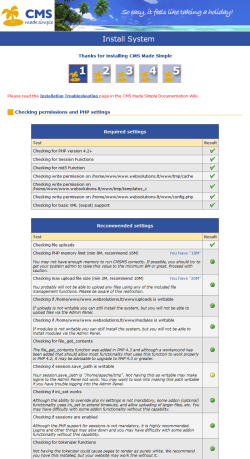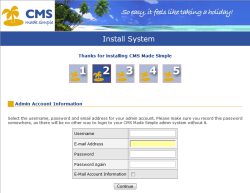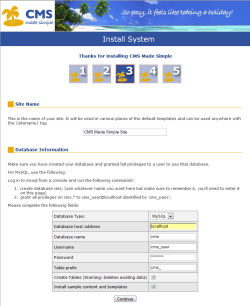Turinys
- Pradžia
- Įdiegimas
- Reikalavimai
- Greitas įdiegimas naudojant FTP
- Įdiegimas naudojant komandinę eilutę
- Pasirenkami nustatymai
- Problemų sprendimai
- Atnaujinimas
- Kopijavimas į naują serverį
- Kaip pradeti
- Administravimo langas
- Išplėtimai
- Patarimai
- Terminų žodynėlis
- Atmintinė programuotojui
This page in: English - Deutsch - Español - Français - Italiano - Lietuvių - Nederlands - Norsk - Polski - Русский - Svenska - Tiếng Việt - عربي - 日本語 简体中文
Įdiegimas naudojant komandinę eilutę
Prieš pradėdami diegimo procesą peržiūrėkite sisteminius reikalavimus.
Žingsnis #1
Prisijunkite prie komandinės eilutės per ssh arba telnet.
nueikite iki šakninio katalogo, kuriame diegsite CMSMS.
Žingsnis #2
Susiraskite naujausios stabilios versijos tar.gz bylą.
Parsisiųskite
wget http://dev.cmsmadesimple.org/frs/download.php/871/cmsmadesimple-1.0.2.tar.gz
Išarchyvuokite
tar -zxf cmsmadesimple-1.0.2.tar.gz
Jei yra naujesnės bylų versijos, nei nurodyta pavyzdyje, siųskitės jas.
Žingsnis #3
Taigi jau turime sukurtą katalogą pavadinimu cmsmadesimple-1.0.2 ir 2 pasirinkimus. Galime diegti CMSMS tame kataloge, kuris yra, arba kurti naują su bet kokiu kitu pavadinimu. Tolimesniam darbui jums reikės nueiti į CMSMS katalogą.
cd cmsmadesimple-1.0.2
Žingsnis #4
Kad kai kurių programiniai kodai galėtų prieiti prie katalogo, reikia suteikti tam katalogui atitinkamas teises.
chmod 777 tmp/templates_c; \ chmod 777 tmp/cache; \ chmod 777 uploads; \ chmod 777 uploads/images
(turėtų veikti jei nukopijuotumėte į komandinę eilutę aukščiau esantį tekstą)
Dėmesio: Jei jūs esate tikras, kad php veikia tomis pačiomis teisėmis kaip ir jūsų vartotojas galite praleisti šį ir tolimesnį žingsnį.
Žingsnis #5
Sukuriame naują bylą
touch config.php; chmod 666 config.php
Dėmesio: config.php failas bus sukuriamas serveryje automatiškai (diegimo metu), jei bus suteiktos rašymo teisės į CMSMS katalogą.
Žingsnis #6
Sukurkite tuščią duomenų bazę. Tai padaryti galite naudodami pvz. PHPMyAdmin, jei ji yra serveryje.
Duomenų bazei galite suteikti bet kokius pavadinimą, vartotoją ir slaptažodį (tik prisiminkite slaptažodį vėliau). Kad būtų paprasčiau, galite sukurti duomenų bazę su tokiais duomenimis:
- Database name: cms
- Username: cms_user
- Password: cms_pass
Dėmesio: Kai nėra galimybės susikurti naują duomenų bazę, galima naudoti jau esamą ir iki tol sėkmingai naudojamą duomenų bazę, kurioje jau yra duomenų. Diegimo metu nurodykite tos duomenų bazės duomenis. Taip pat nurodykite duomenų bazės lentelių prefiksą, kuris pagal nutylėjimą yra cms_. Galite pasirinkti bet kokį prefiksą.
Žingsnis #7
Naršyklėje suveskite savo svetainės adresą, kuriuo bus pasiekiamas CMSMS katalogas (į kurį sukėlėte failus žingsnyje #3) pvz. http://www.manopuslapis.lt/index.php. Nuėjus šiuo adresu turėtumėte būti nukreipiamas į diegimo vedlį. Jei nukreipimas neįvyko, surinkite http://www.manopuslapis.lt/install/install.php
Žingsnis #8
Pirmajame lange (žiūrėkite paveikslėlį dešinėje) jums pateikiama informacija apie jūsų sistemos pasirengimą įdiegimui. Jei klaidų nėra, galite eiti prie sekančio diegimo žingsnio. Taip pat galite atkreipti dėmesį į perspėjimus (sistema bus įdiegta, tačiau kai kurios funkcijos gali neveikti jei ignoruosite įspėjimus).
Nusprendę tęsti, spauskite Continue.
Žingsnis #9
Antrajame diegimo vedlio žingsnyje suveskite pageidaujamą sistemos vartotojo vardą, el. pašto adresą ir slaptažodį. Šie duomenys bus naudojami vėliau, kai jūsų sistema bus sėkmingai įdiegta ir norėsite prisijungti prie CMSMS administravimo. Tai ne tie patys duomenys, kuriuos naudojate prisijungimui prie duomenų bazės.
Taip pat galite pažymėti varnelę, kuri reiškia, kad jūsų norodytu el. pašto adresu jums bus atsiųstas pranešimas apie sėkmingą įdiegimą.
Nusprendę tęsti, spauskite Continue.
Žingsnis #10
Trečiajame vedlio žingsnyje jums teks įvesti prisijungimo prie jūsų duomenų bazės duomenis. Į laukus Database name, Username and Password suveskite atitinkamus duomenis, kuriuos aptarėme žingsnyje #6.
Database type pasirinkite duomenų bazių sistemą, kurią norite naudoti (MySQL, PostgreSQL). Jei nežinote, kuri yra palaikoma jūsų serveryje, kreipkitės į prieglobos paslaugas jums teikiančią įmonę.
Install sample content and templates varnelę palikite pažymėtą tuo atveju, kai norite, kad būtų įrašyti demonstracinės versijos duomenys.
Dėmesio: Atžymėkite lauką Create tables jei nenorite kad būtų kuriamos naujos lentelės tuo pačiu prefiksu. Taip gali atsitikti, jeigu jūs atnaujinate arba taisote savo CMSMS versiją. Kitu atveju palikite taip, kaip yra.
Nusprendę tęsti, spauskite Continue.
Žingsnis #11
Šiame žingsnyje išvedamas sąrašas su informacija apie lenteles, kurios buvo sukurtos diegimo metu. Galite nieko nekeisti, ir pereiti prie tolimesnio žingsnio.
Paskutiniame, penktajame vedlio žingsnyje, jums pateikiama nuoroda į jau veikiančią jūsų svetainę.
Žingsnis #12
Pakeičiame config.php bylos teises
chmod 444 config.php; rm -rf install
saugumo sumetimais!
Žingsnis #13
Atidžiai peržvelkite informaciją, kurią matote naujai idiegtos sistemos pirmajame puslapyje.
This page in:
English -
Deutsch -
Español -
Français -
Italiano -
Lietuvių -
Nederlands -
Norsk -
Polski -
Česky -
Русский -
Svenska -
Tiếng Việt -
عربي -
日本語
简体中文